Основой этой функции является пользователь-администратор, который будет контролировать и контролировать другого пользователя (ребенка) с помощью родительского контроля.
Как использовать функцию родительского контроля / ограничений на iPhon / iPad

Для многих родителей родительский контроль — воплощение мечты. Вскоре я расскажу о некоторых важных функциях, в том числе о том, как активировать и как использовать родительский контроль на Mac.
Шаги по использованию родительского контроля на Mac
создание пользователя с включенным Родительским контролем
- Шаг 1: Убедитесь, что вы обновили OS X до последней версии.
- Шаг 2: Запустите Системные настройки >> Пользователи Группы, убедитесь, что замок открыт (1), если он все еще заблокирован, нажмите на замок и введите пароль администратора Mac, затем нажмите знак «+» (2)
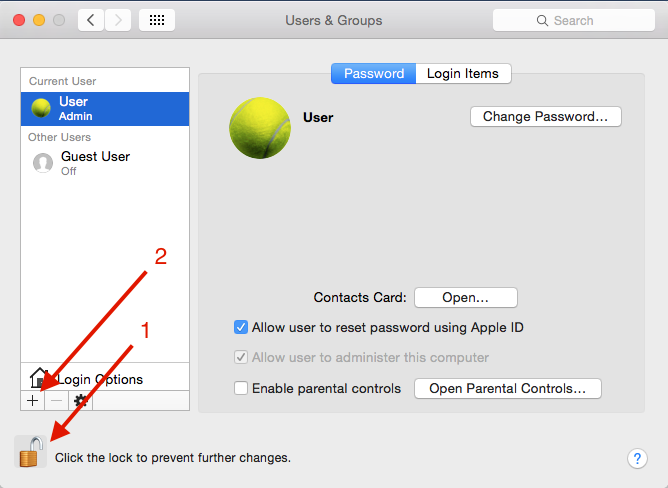
- На всплывающем экране выберите «Новая учетная запись: Управление с помощью родительского контроля» (1), затем заполните все необходимое для заполнения доступного столбца. Советы: вам не нужно указывать пароль для этого пользователя (2)

- Вы найдете нового пользователя с меткой Managed (1). Далее перейдите к разделу «Родительский контроль» (2)
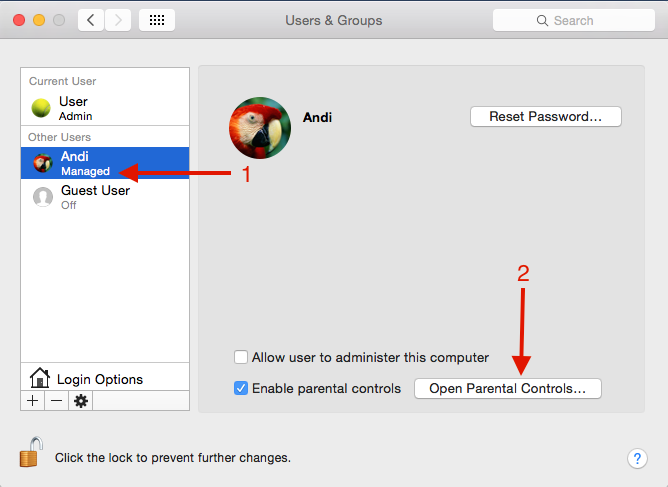
- В окне Родительский контроль, если вы хотите установить, еще раз проверьте, что замок был открыт. Есть пять вкладок (1), связанных с определенными категориями, где вы можете увидеть дополнительные настройки и журналы (2), связанные с этим пользователем.
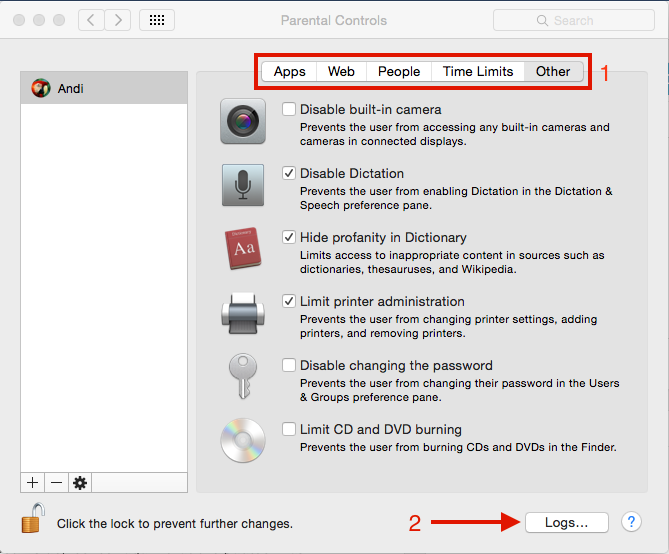
Оцените статью!
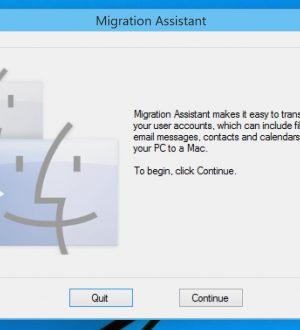
![Как сэкономить заряд батареи Apple Watch [часть 1]](https://appleb.ru/wp-content/uploads/2020/09/kak-sjekonomit-zarjad-batarei-apple-watch-chast-1_1-300x330.jpg)

Отправляя сообщение, Вы разрешаете сбор и обработку персональных данных. Политика конфиденциальности.